Обучение
Привязка проекта из модуля «Планирование»
Если у вас уже имеется проект в модуле «Планирование», вы можете использовать его в модуле «Препродакшн» для импорта данных (списков актеров, персонажей, объектов, локаций). Для этого нужно связать проекты в модуле «Препродакшн» либо на странице настроек проекта, либо при импорте ресурсов.
Обратите внимание: в настоящее время еще не реализована возможность передачи информации из модуля препродакшн в модуль планирования (утверждение актеров, локация и тд). Вы можете лишь импортировать разово данные из планирования (список объектов и актеров).
Чтобы привязать проект, перейдите в модуле «Препродакшн» на страницу «Параметры» вкладки «Настройки проекта».
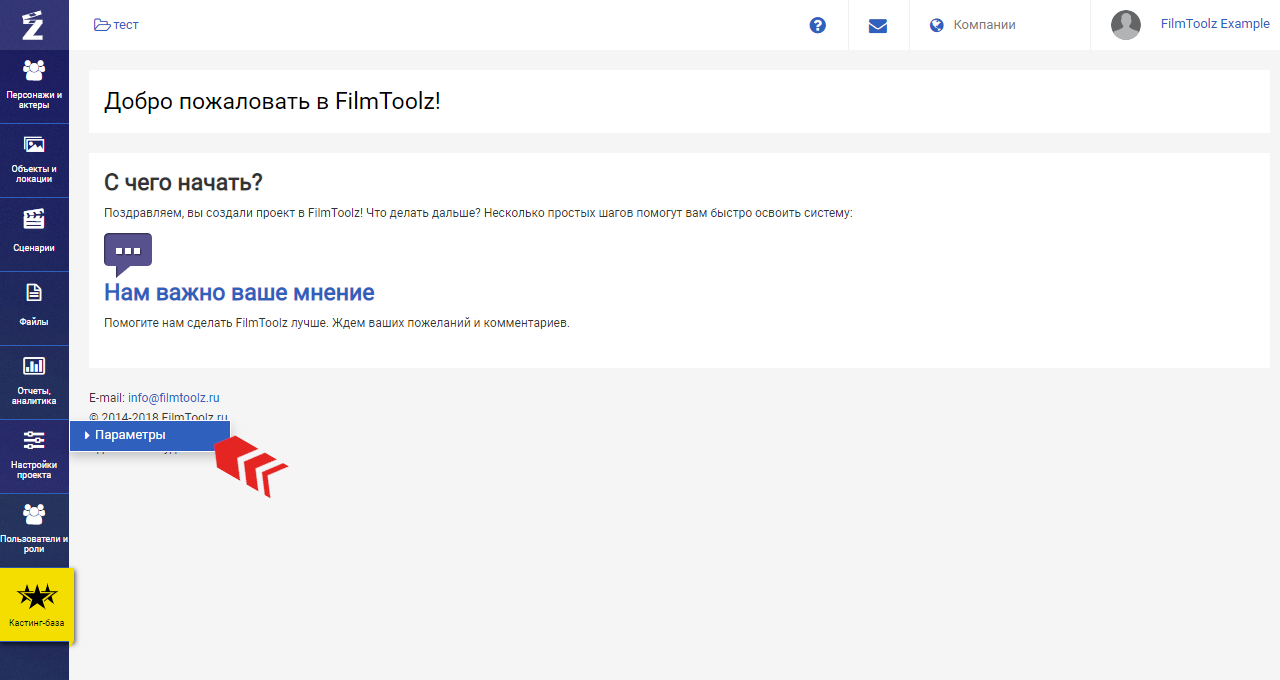
Далее нажмите на кнопку «Привязать» в блоке «Привязка проекта Планирования».
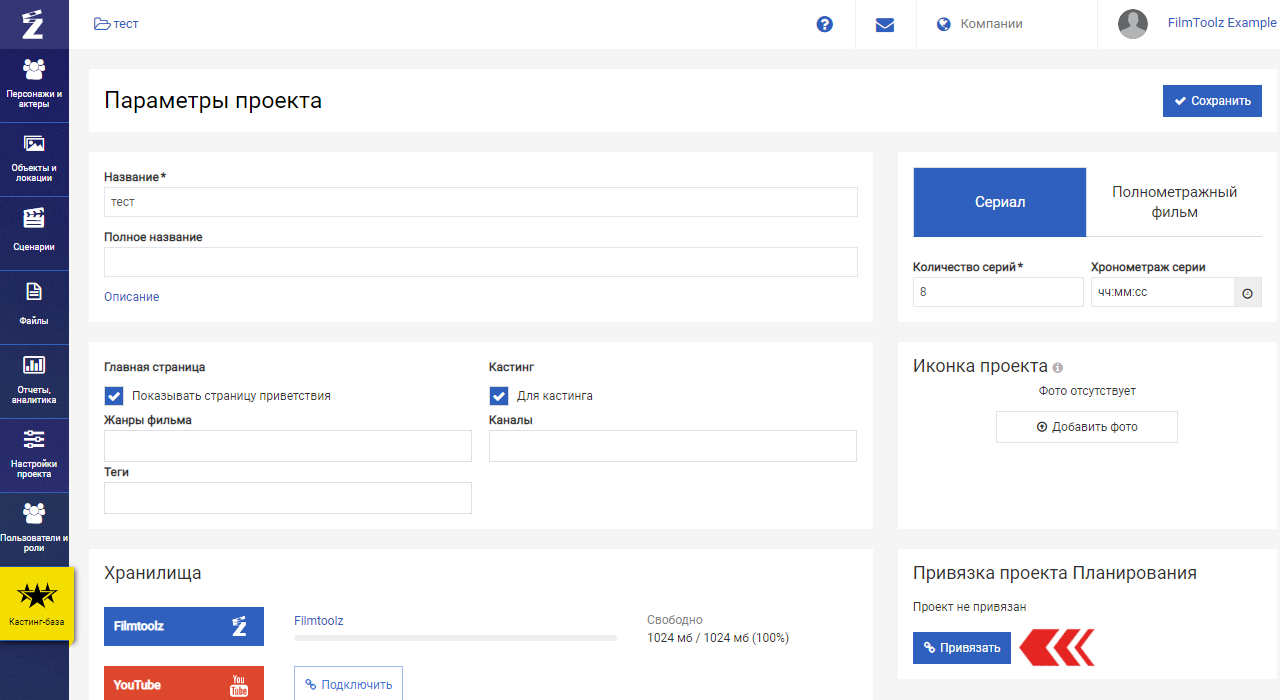
Для привязки пользователю необходимо иметь доступ к проекту в модуле «Планирование», а также доступ к настройкам параметров проекта в модуле «Препродакшн» .
Выберите в выпадающем списке нужный проект, нажмите кнопку «Привязать».
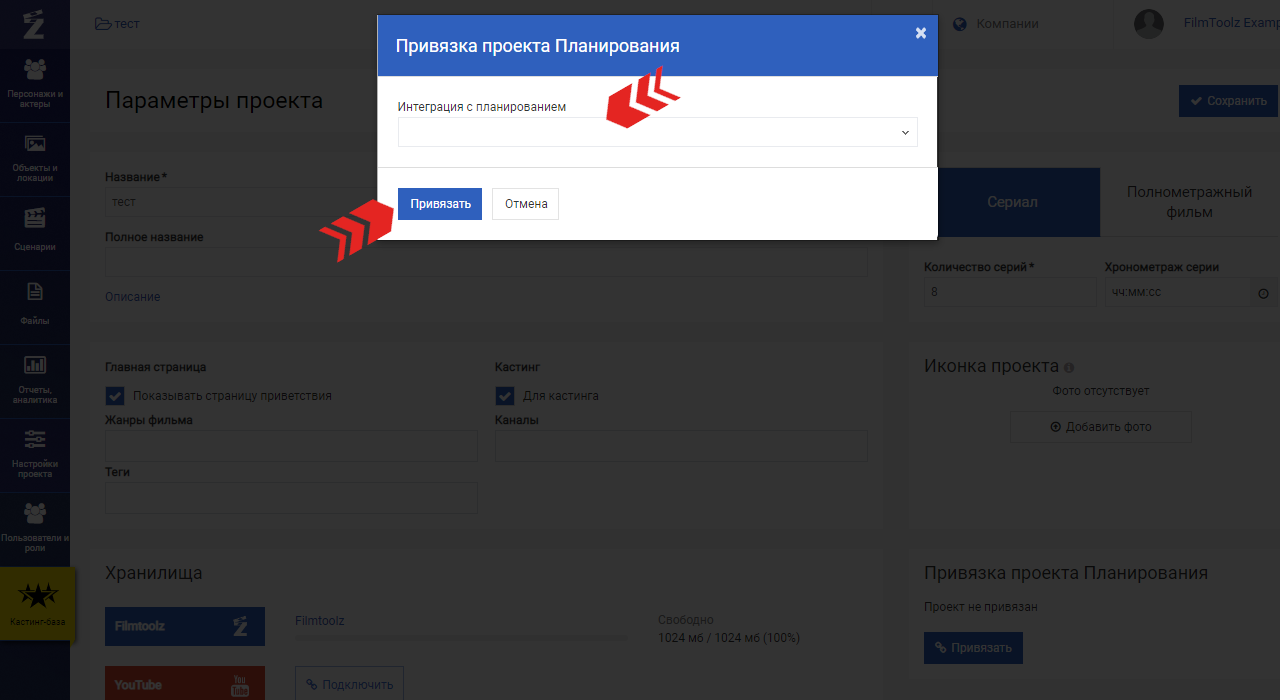
Обратите внимание, что один проект из модуля «Планирование» нельзя привязать к нескольким проектам модуля «Препродакшн».
Когда проект привязан, можно переходить к импорту данных. Чтобы импортировать персонажей, перейдите на страницу «Персонажи» вкладки «Персонажи и актеры». Далее нажмите на кнопку «Импорт».
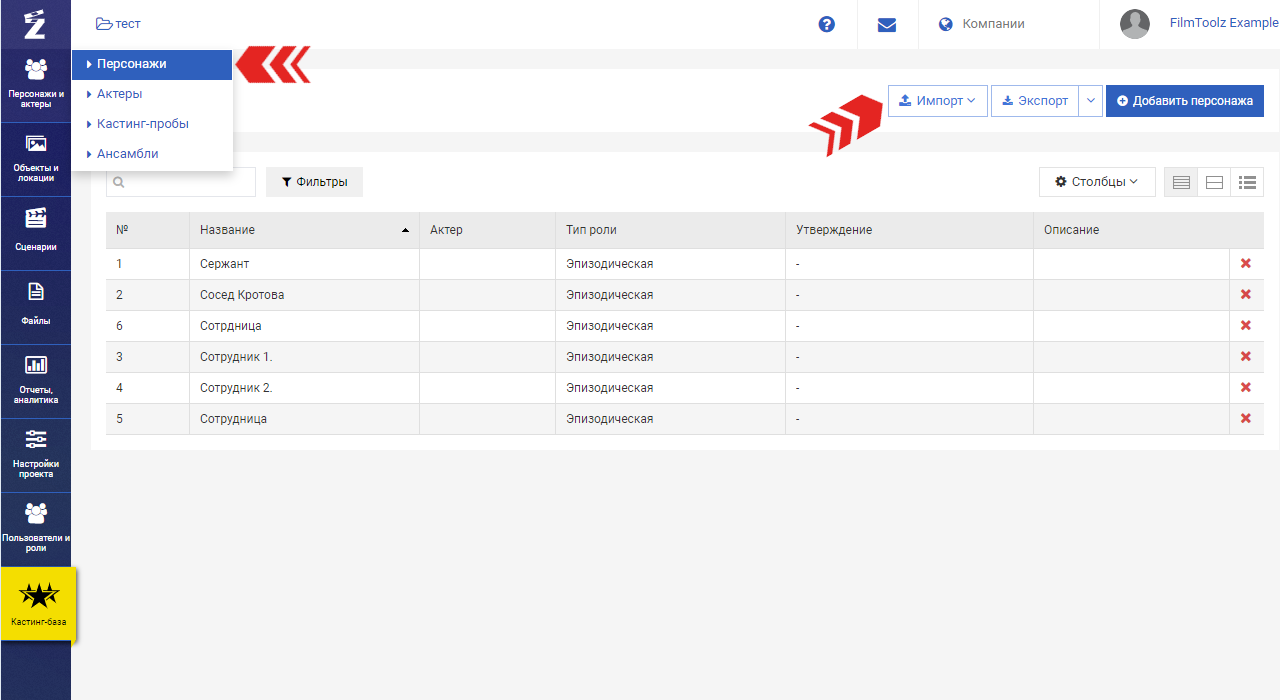
В выпадающем меню выберите пункт «Импорт из планирования».
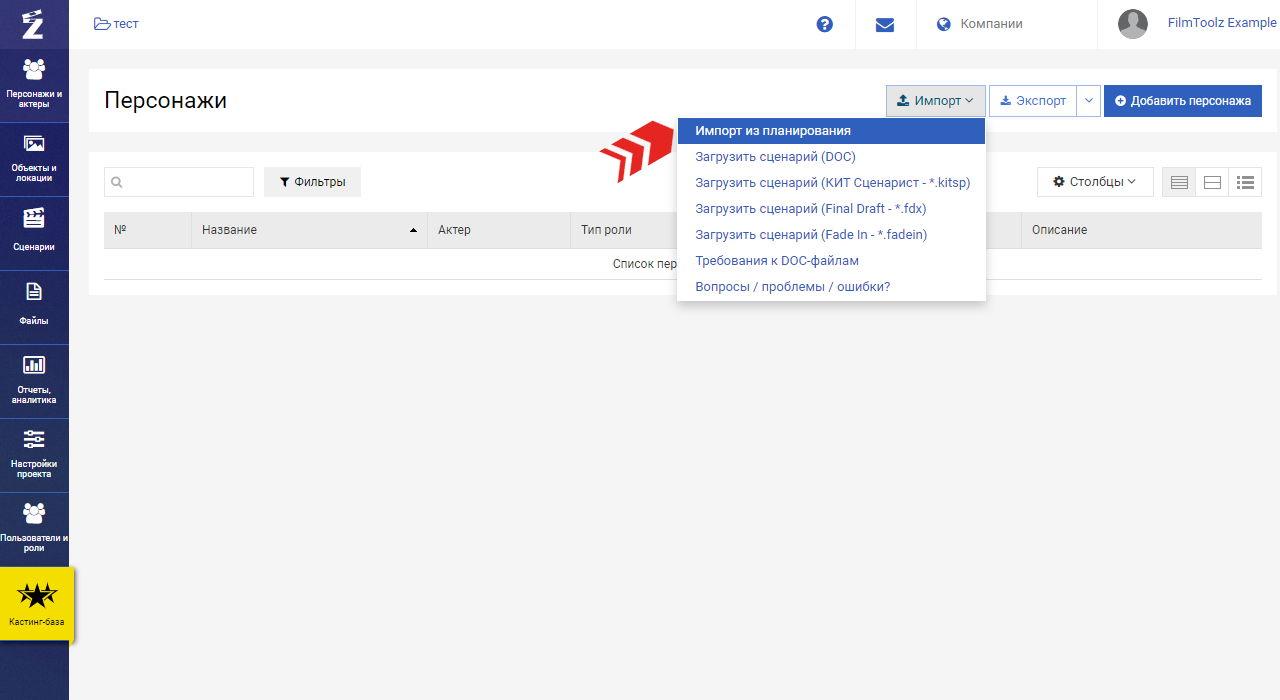
В появившемся окне по умолчанию выводятся все персонажи. Если вы хотите импортировать всех, установите галочку в соответствующий чекбокс.
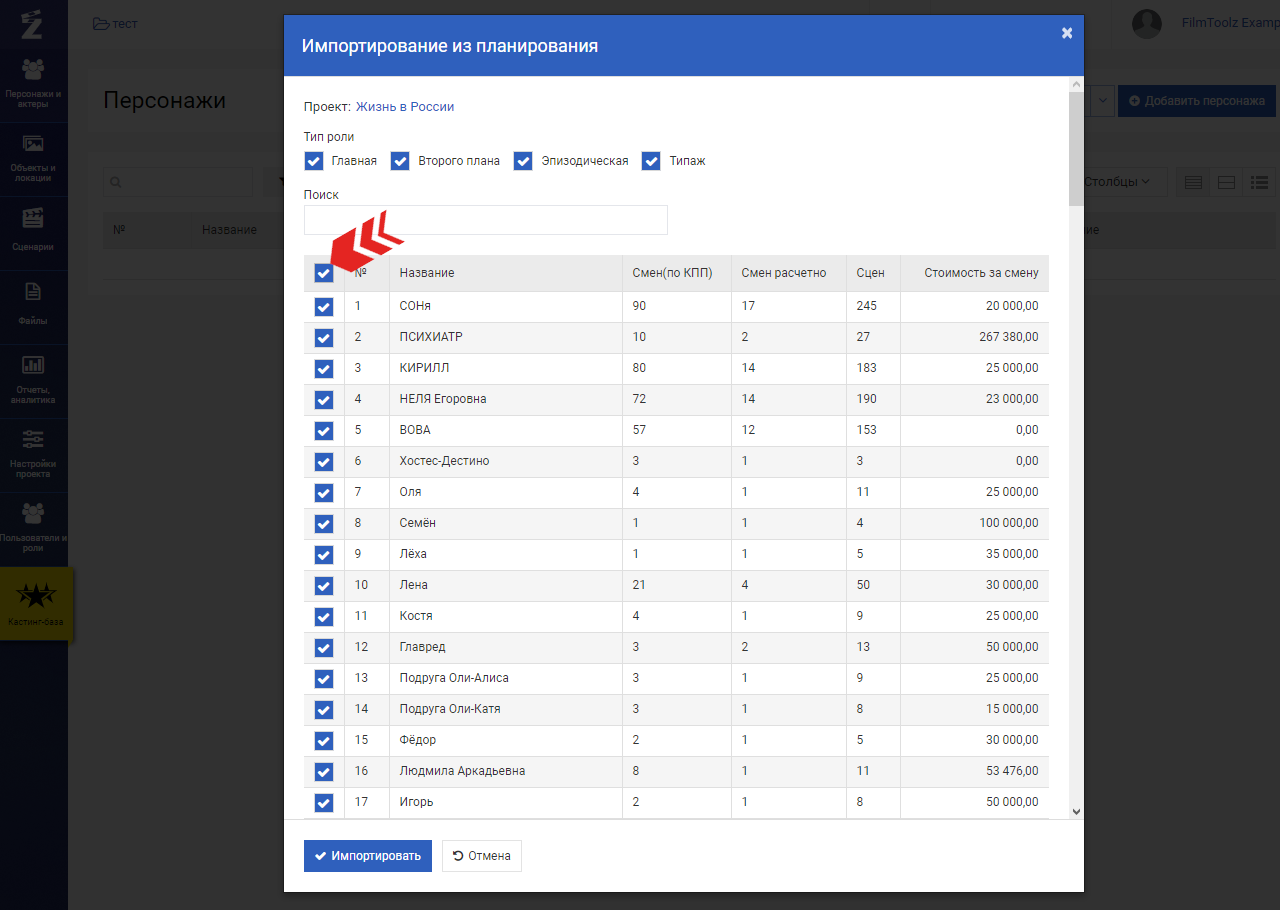
Персонажей можно отфильтровать по ролям и по названию, а затем импортировать отфильтрованных.
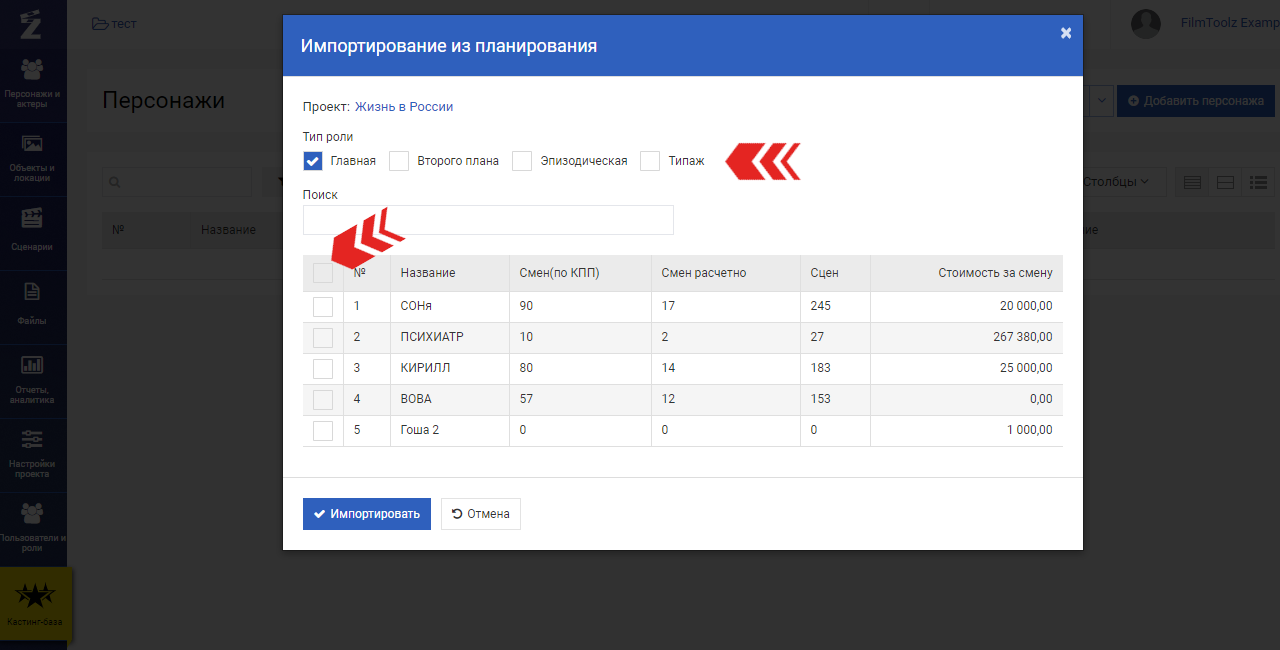
После выбора персонажей нажмите кнопку «Импортировать».
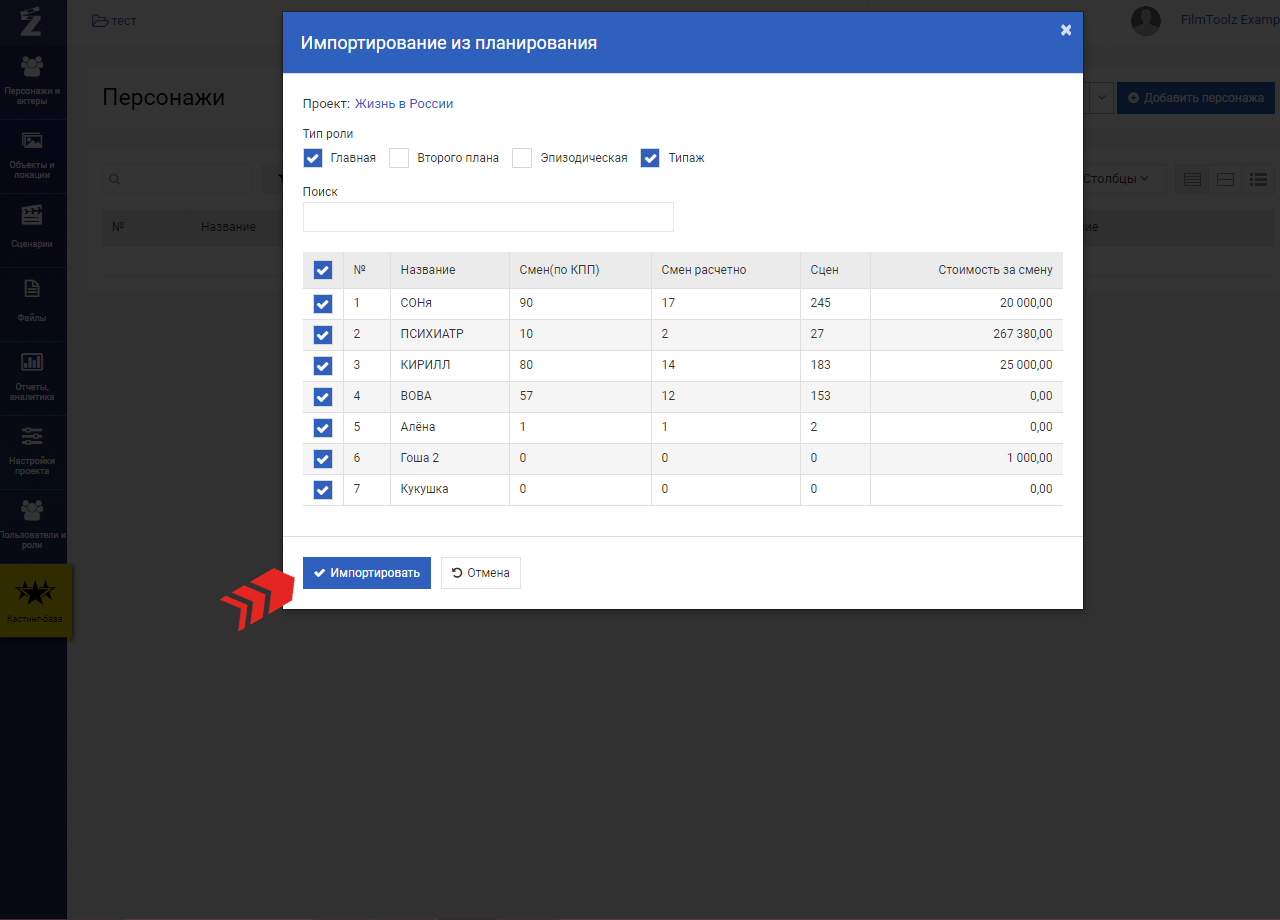
Аналогично импортируются актеры, объекты, локации.
Если вы хотите привязать проект со страницы ресурсов, нажмите кнопку «Импорт» и выберите пункт «Импорт из планирования».
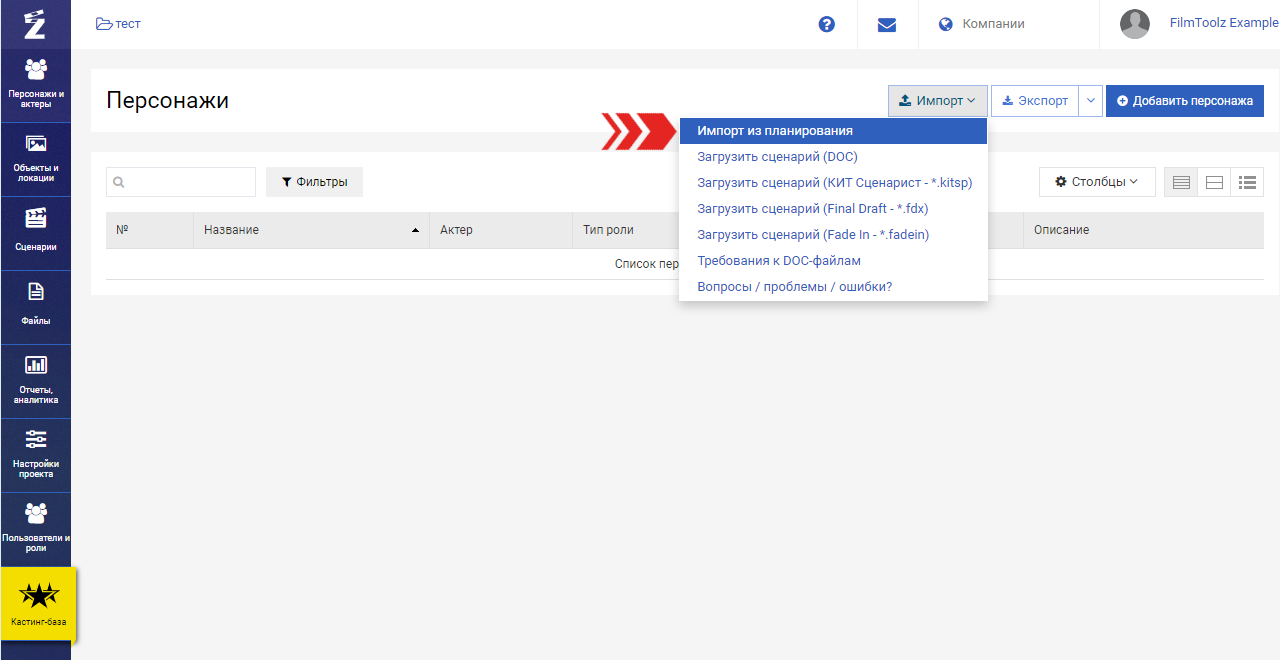
В появившемся окне выберите нужный проект. Нажмите кнопку «Сохранить».
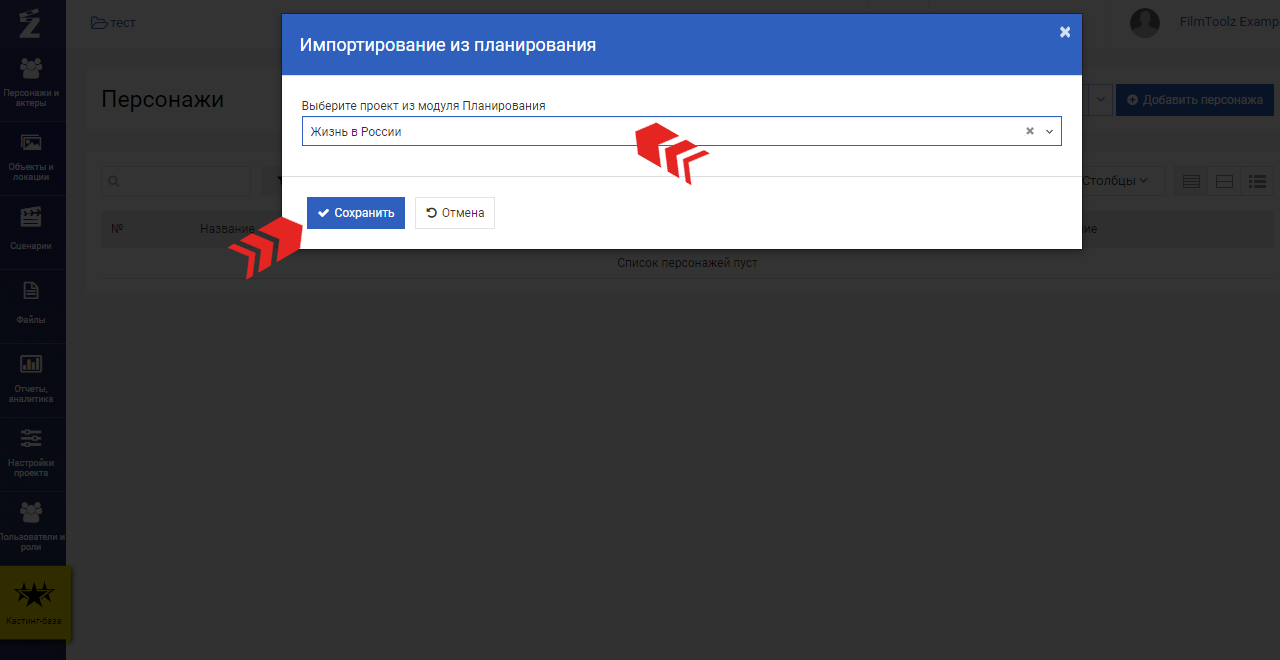
Теперь можно импортировать данные.
Если вам нужно отвязать проект, нажмите кнопку «Отвязать» на странице настроек проекта.
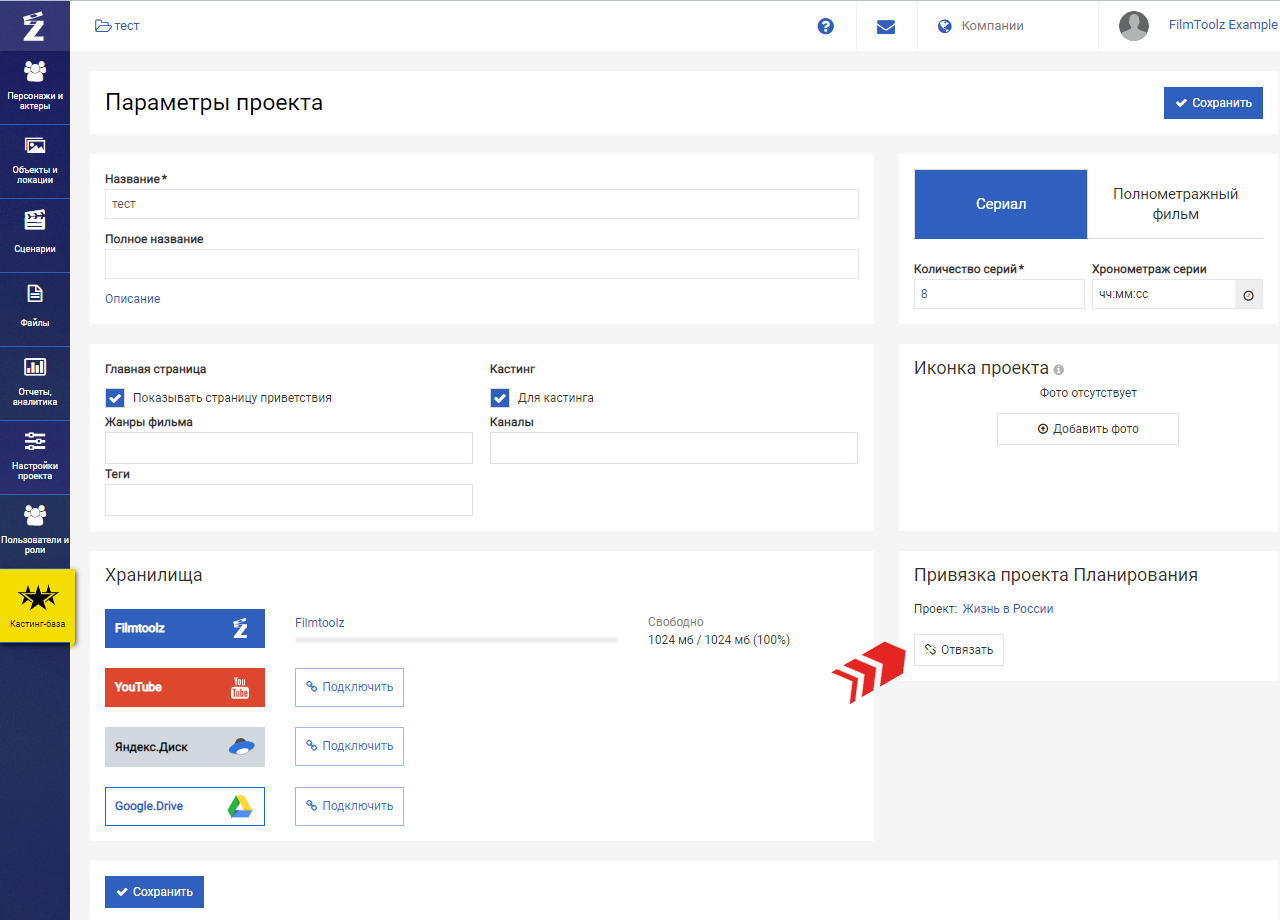
Подтвердите разрыв связей, нажав кнопку «Ок».
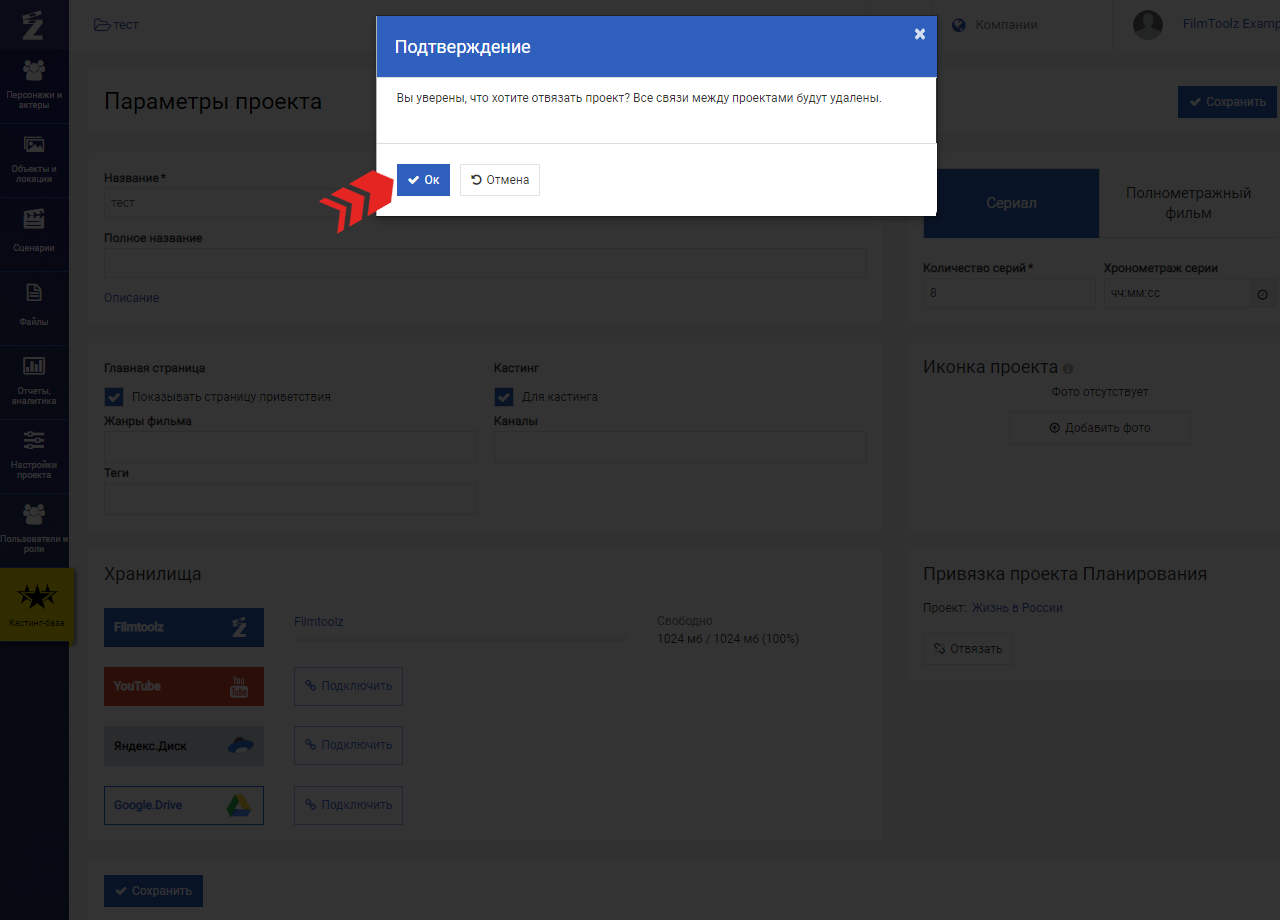
После этого, если нужно, вы можете привязать другой проект.